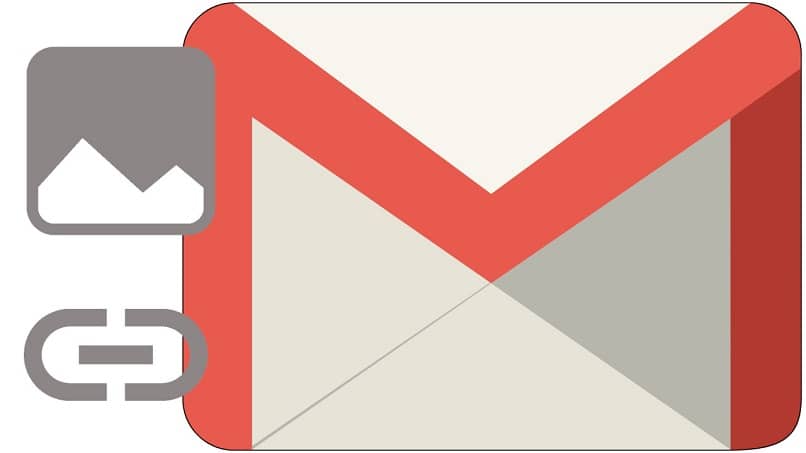
O serviço de e-mail do Gmail é um serviço gratuito do Google que se tornou o mais utilizado em todo o mundo. E é que o Gmail oferece os melhores truques, superando até o Outlook.com da Microsoft. De facto, um dos seus principais atractivos é a capacidade de armazenamento e o conjunto de funções que compõem este serviço; por exemplo, vamos lhe dizer como adicionar hiperlinks nas imagens de um e-mail do Gmail de uma forma muito simples.
Recursos do serviço de e-mail do Gmail
Uma das principais características deste serviço prende-se com a possibilidade de armazenamento de vários ficheiros; Possui 15 GB de espaço de armazenamento e você também pode repassar ou salvar seus e-mails do Gmail no Google Drive, já que esses dois foram integrados, para fornecer um serviço muito completo e repleto de funções que simplificam e agilizam a sua forma de trabalhar.
São muitas as possibilidades do Gmail, por exemplo, você pode escrever mensagens de uma forma mais prática e também pode pesquisar e-mails com a pesquisa avançada. Por outro lado, foram incorporadas funções para personalizar suas mensagens, alterar o idioma, etc.
Não podemos esquecer a interface, então fluido, moderno e dinâmico que tem Gmail; Existem até vários temas com os quais você pode personalizar seu plano de fundo. Você também pode agendar eventos, definir lembretes e sincronizá-los em todos os seus dispositivos Google Chrome; você pode compartilhar eventos, arquivos, imagens e outros documentos com outros usuários do Gmail.
Você também pode ativar a composição inteligente no Gmail ou configurar modelos para responder às suas mensagens com um determinado formato, assinatura pessoal ou para uma determinada campanha que você deseja compartilhar com os clientes. Outra opção disponível são filtros, pesquisas inteligentes, entre outras funções.
A segurança altamente valorizada do Gmail é um dos aspectos que coloca o Gmail entre os mais usados; por exemplo, o login da sua conta é Criptografia SSL. Pode ser usado em uma ampla variedade de dispositivos e também suporta os seguintes navegadores: Google Chrome, Mozilla Firefox, Internet Explorer, Safari, K-Meleon, Opera e tem suporte parcial para AOL e Konqueror.
Veja como adicionar hiperlinks em imagens de um e-mail no Gmail
O Gmail tem uma opção muito característica: a opção de anexar imagens diretamente na mensagem que deseja enviar; Além disso, você pode adicionar um hiperlink ou link que pode levar o destinatário do e-mail diretamente a um site específico; ou seja, quem recebe o e-mail com a imagem, ao clicar nela, é automaticamente dirigido para um site.
Aprenda como fazer isso com estas etapas simples:
- A primeira coisa que você deve fazer é iniciar sessão em seu serviço de e-mail do Gmail.
- Agora você deve escolher a opção “escrever” localizada no canto superior esquerdo; lá vai abrir a opção para redija uma nova mensagem de e-mail.
- Quando a janela pop-up abrir para redigir a mensagem, escolha o (s) destinatário (s) para quem deseja receber a mensagem.
- Agora clique no símbolo das imagens para anexar o que deseja enviar; Você pode fazer de forma simples, arrastando a imagem e soltando na caixa indicada; ou você também pode fazer isso por meio de um URL que leva à imagem. A forma tradicional irá guiá-lo para a pasta no seu computador ou celular, onde você salvou a imagem.

- Depois de anexar a imagem, você deve clicar nela e verá que ela está sombreada em azul; Next clique no símbolo do hiperlink ou link e uma janela pop-up aparecerá com a opção de colocar o link do site para onde deseja enviar o destinatário; Você pode até acessar o mecanismo de pesquisa de lá para copiar o link específico.
- Depois de inserir o hiperlink, você também pode coloque um texto, que será exibido ao lado da imagem; pode ser um que se refira à imagem que você está usando.
- Agora confirme na opção “aceitar”E se você quiser anexar um arquivo ou escrever outra informação, pode fazê-lo e clicar em“ enviar ”.
Pronto, agora seu destinatário pode receber uma imagem com um hiperlink que o levará a um site; é muito simples e rápido, comece a testar e aproveite todas as funções que o Gmail tem para você.